SOFTWARE NECESARIO
Es necesario tener instalado sudo, librerías y utilidades fuse, libdevmapper y dmsetup. Quizas ya lo tengas instalado pero por si acaso lo instalamos.
En una consola de administrador o root :
# apt-get install sudo fuse-utils libdevmapper dmsetup
Solo para Wheezy
Si en Wheezy te muestra un error diciendo que "No se ha podido localizar el paquete libdevmapper". El problema es que la versión de "libdevmapper" en Wheezy no se llama igual. Como es probable que hasta que se congele para hacerse estable puede cambiar de nombre, podemos conocer el actual con :
# apt-cache search libdevmapper
Veo que la versión actual de "libdevmapper" en Wheezy es "libdevmapper1.02.1", así que repito el comando de instalación anterior con el nombre correcto de "libdevmapper".
# apt-get install sudo fuse libdevmapper1.02.1 dmsetup
CONFIGURAR SUDO
Es necesario autorizar tu usuario para que use sudo porque TrueCrypt lo necesita para realizar tareas administrativas desde usuarios sin privilegios. Si no sabes como hacerlo puedes pasarte por mi anterior articulo "Instalar sudo y configurarlo para realizar tareas administrativas desde usuarios sin privilegios en Debian".
Si tienes más de un usuario en tu Debian y quieres autorizarlos en sudo para usar Truecrypt, te recomiendo que añadas una linea nueva por cada usuario en /etc/sudoers permitiendo solamente el uso de TrueCrypt para evitar posibles usos no deseados de sudo. Además que no les pida contraseña para verificar identidad a la hora de realizar tareas administrativas para no complicarles su uso. La linea a añadir podría ser, cambiando "usuario" por el nombre del usuario al que quieras autorizar :
usuario ALL=(root) NOPASSWD:/usr/bin/truecrypt
COMPROBAMOS ARQUITECTURA DE NUESTRO DEBIAN
Para poder descargar Truecrypt necesitamos conocer si nuestro Debian es de 32 o 64 bits. Si ya lo sabes sáltate este paso. Si no sabes puedes comprobarlo en una consola o terminal :
$ dpkg --print-architecture
amd64 (64 bits
i386 (32 bits)
DESCARGAMOS TRUECRYPT
Ahora tenemos que ir a la zona de descargas de la web oficial de Truecrypt para descargar el archivo comprimido que contiene el instalador. En la parte inferior de la pagina podemos ver la descarga para Linux.
Pinchamos en el desplegable "Select a package".
Seleccionamos el paquete Standard de la arquitectura que sea tu Debian. Y pinchamos en Download para descargar.
i386 o 32 bits
amd64 o 64 bits
y pinchamos en "Guardar archivo".
i386 o 32 bits
amd64 o 64 bits
NOS PREPARAMOS PARA INSTALARLO
Necesitamos abrir una consola o terminal de usuario y desplazarnos hasta el directorio donde hemos descargado el archivo comprimido que contiene el instalador de Truecrypt. En mi caso lo tengo en /home/miusuario/Descargas, así voy a este directorio. Si no es tu caso sustituye "$HOME/Descargas" por la ruta del directorio donde tengas el instalador descargado en tu Debian.
$ cd $HOME/Descargas
Comprobamos que el archivo comprimido con el instalador se encuentra en este directorio (,x86 = 32 bits y x64 = 64 bits).
$ ls | grep truecrypt
truecrypt-7.1a-linux-x64.tar.gz
truecrypt-7.1a-linux-x86.tar.gz
Descomprimimos :
Para 32 bits.
$ tar xvzf truecrypt-7.1a-linux-x86.tar.gz
Para 64 bits.
$ tar xvzf truecrypt-7.1a-linux-x64.tar.gz
Y al terminar de descomprimir comprobamos que ya tenemos el instalador "truecrypt-7.1a-setup-x86" para 32 bits o "truecrypt-7.1a-setup-x64" para 64 bits.
$ ls | grep truecrypt
truecrypt-7.1a-linux-x64.tar.gz
truecrypt-7.1a-setup-x64
truecrypt-7.1a-linux-x86.tar.gz
truecrypt-7.1a-setup-x86
Como prevención de posibles problemas hacemos ejecutable el instalador de Truecrypt :
Para 32 bits.
$ chmod +x truecrypt-7.1a-setup-x86
Para 64 bits.
$ chmod +x truecrypt-7.1a-setup-x64
COMENZAMOS LA INSTALACION
Para lanzar el instalador es necesario ejecutarlo gráficamente como administrador. En mi caso uso kdesu porque mi entorno gráfico es Kde, pero también puedes lanzarlo con Gksu si usas Gnome o cualquier otro software que sirva para lanzar aplicaciones gráficas como administrador.
Continuamos en el terminal o consola de usuario del paso anterior :
Lanzamos instalador de 32 bits :
$ /usr/lib/kde4/libexec/kdesu ./truecrypt-7.1a-setup-x86
Lanzamos instalador de 64 bits :
$ /usr/lib/kde4/libexec/kdesu ./truecrypt-7.1a-setup-x64
Introducimos contraseña de administrador o root.
En la primera ventana del instalador pinchamos en "Install TrueCrypt".
Nos pregunta si queremos aceptar la licencia de uso, pinchamos en la parte inferior, en "I accept and agree to be bound bay the license terms".
Nos muestra el comando que podemos utilizar en el supuesto caso que quieras desinstalarlo.
Lista de los archivos que se han instalado. Pulsa ENTER para cerrar y damos por finalizada la instalación.
PRIMERAS IMPRESIONES
Lanzamos Truecrypt del menú en mi caso KDE.
Interfaz principal de TrueCrypt.
Sobre TrueCrypt.
Referencia :











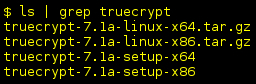









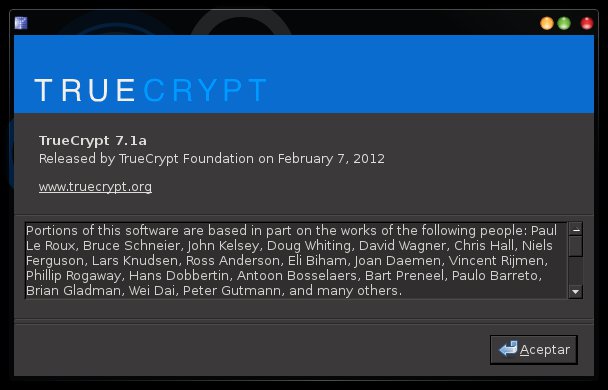
1 comentario:
Estava precisando disso!
Publicar un comentario